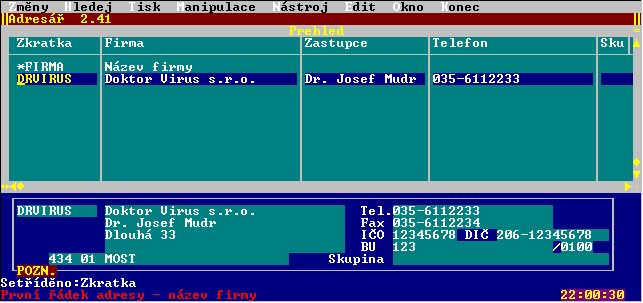
Prostředí - Začínáme 2
Na práci s adresářem se toho nedá moc zkazit a proto je vhodné si tam vyzkoušet základní postupy. Podobné ovládání používají i ostatní číselníky a také některé aplikace nebo jejich části.
Adresář se spustí volbou Adresář v nabídce Číselníky. Po spuštění se objeví základní obrazovka adresáře. V její horní polovině vidíte seznam existujících adres, v dolní části jsou podrobněji vidět základní údaje právě vybrané adresy. Jako v celém programu, i tady je na posledním řádku minimální nápověda. Podrobnější nápovědu lze získat klávesou F1.
Nejvíce potřebné funkce lze vyvolat pomocí kláves. Na hledanou adresu se nejjednodušším způsobem dostanete klávesou F5, pokud znáte přidělenou značku nebo IČO. Novou adresu založíte klávesou Ctrl-N, klávesou Ctrl-Home si prohlédnete detaily vybrané adresy a klávesou F2 můžete adresu opravit. Konečně pomocí Alt-K práci s adresářem ukončíte. Složitější možnosti nabízí menu na horním řádku, které oživíte klávesou F10 nebo Alt.
Pokud máte mnoho adres a je k dispozici myš, můžete často s výhodou použít pravý okraj rámečku se seznamem. Všimněte si malých trojúhelníčků a kosočtverce na pravém okraji obrázku. Klepnutím myší na trojúhelníček se posune pohled ve směru trojúhelníku. Kosočtverec označuje přibližnou polohu zobrazené části k celému seznamu. Lze jej myší uchopit a přetáhnout po okraji nahoru nebo dolů. Víte - li například, že hledaná adresa je asi uprostřed, přesunete kosočtverec myší doprostřed pravého okraje a zobrazí se odpovídající adresy. Obdobné značky naleznete i u jiných seznamů a u tisků a všude je lze takto využít. Značky na spodním okraji se chovají stejně, ale ve vodorovném směru. Je - li čtvercová značka v pravém horním rohu, lze poklepáním na tuto značku okno zvětšit na celou obrazovku a druhým poklepáním opět zmenšit na původní velikost.
Chcete - li vytvořit novou adresu, stiskněte Ctrl-N. Ukáže se prázdný formulář, který vyplníte. Úplně první musíte vyplnit pole Zkratka. Do něj zapíšete libovolnou kombinaci znaků, nejlépe takovou, kterou si snadno zapamatujete. Tato zkratka se v celém adresáři nesmí opakovat a s její pomocí se na tuto adresu odvoláváte odjinud. Ostatní pole vyplníte, pokud je znáte. Pokud ne, můžete je kdykoli později doplnit nebo změnit. Všimněte si, že do různých polí se nedá napsat cokoli. Například zkratka může být jen velkými písmeny. Při normálním vyplňování se pohybujete z jednoho políčka na další klávesou Enter nebo Tab. Políčko O.K. po Enter ukončí vkládání adresy a vyplněný formulář se uloží natrvalo do adresáře. Pokud si vše rozmyslíte, stačí stisknout Esc a adresa zmizí.
Pokud uděláte ve formuláři chybu, můžete ji opravit. Na místo chyby se dostanete pomocí šipek, myši nebo tabulátoru a potom chybu vymažete klávesami Backspace a Del a nahradíte správným textem. Ještě si všimněte políčka Poznámka. Do poznámky se dá napsat cokoli v rozsahu až několika stran textu. Poznámkami jsou vybaveny téměř všechny části programu a slouží k uložení všeho podstatného, co se nedá napsat do určeného políčka. Protože se poznámky používá jen někdy, nedostanete se na ni rovnou, ale musíte na ni při vyplňování ťuknout myší nebo přejet přes tlačítko O.K. pomocí šipek. Z poznámky ven se dostanete nejlépe klávesou Tab - klávesou Enter to nejde.
Chcete - li skončit, použijte volbu Konec. Obvykle je dostupná jako klávesa Alt-K nebo jen jako klávesa K. Celý program skončíte, když šipkami najedete v seznamu firem na řádek =Konec= a stisknete Enter.